Hur låser du upp bootloader på Nokia 4.2
Lås Upp Bootloader / / August 05, 2021
Om du är ägare till Nokia 4.2 och letar efter en metod för hur du låser upp bootloadern då är du på rätt plats. I det här inlägget kommer vi att vägleda dig om hur du låser upp bootloader på Nokia 4.2. I likhet med andra smartphones kommer Nokia 4.2-enheten med en låst startladdare. Dessutom, om du är ny på rooting, måste du först förstå att du först måste låsa upp enhetens bootloader och sedan installera en anpassad återställning som TWRP för att rota enheten. Tack till medlemmen i XDA-, Nokia- och Microsoft-communityn Hikari Calyx, du kan låsa upp din Nokia 4.2 men det kräver demontering av din enhet, som vi kommer att få mer detaljerad senare i det här inlägget.
Genom rooting kan användaren också gå vidare och installera begränsade appar, mod-appar, installera anpassat operativsystem som Lineage OS, etc. på enheten. Observera att upplåsning av startladdaren upphäver din enhets garanti. Så det är bättre att låta garantiperioden komma över och sedan låsa upp den. Men om du inte vill vänta då kan du följa den här guiden om hur du låser upp bootloader på Nokia 4.2. Så utan vidare, låt oss gå direkt in i själva artikeln:

Innehållsförteckning
-
1 Hur låser du upp bootloader på Nokia 4.2
- 1.1 Vad är Bootloader?
- 1.2 Förutsättningar
- 1.3 Nedladdningar
- 2 Steg för att låsa upp Bootloader på Nokia 4.2
Hur låser du upp bootloader på Nokia 4.2
Innan vi börjar låsa upp bootloadern på Nokia 4.2, låt oss ta en djup titt på vad som är en bootloader och vilka fördelar eller nackdelar du får när du låser upp den;
Vad är Bootloader?
En bootloader är ett program som är det första som startar upp i din enhet när du slår på enheten. Det befaller enheten att köra lämpliga program för att fungera smidigt och ge bättre prestanda. Dessutom lagras startladdaren utom räckhåll för användaren och lagras i ett stabilt minne så att användaren inte kunde hindra filerna. Det finns dock metoder och sätt på vilka du säkert kan låsa upp enhetens startladdare och fortsätta med att blinka en anpassad återställning för att rotera din enhet. Men du bör se till att följa en tillförlitlig guide och följa stegen korrekt för att undvika permanenta skador på din telefon.
Fördelar
- Du kan installera valfri anpassad ROM som Lineage OS, Resurrection ROM, etc.
- Du kan också rota din enhet.
- Installera en anpassad återställning som TWRP.
Nackdelar
- Efter upplåsning av startladdaren upphäver det enhetens garanti.
- Du får inte längre de officiella OTA-uppdateringarna.
- Du kan tegla din enhet om du inte följer stegen noggrant.
Varning
Innan vi börjar med upplåsning av bootloader, rekommenderar jag starkt att du skapar en säkerhetskopia av din enhetslagring och alla dina filer som är lagrade på din enhet. Om du låser upp bootloader raderas hela data på din enhet. Dessutom rekommenderas det att följa stegen som nämns i det här inlägget mycket noggrant för att undvika permanent skada eller murning av din enhet. Om något går fel är författaren eller GetDroidTips inte ansvariga för det.
Förutsättningar
- För den här metoden måste du demontera din Nokia 4.2 vilket innebär att du måste ta bort bakstycket och det övre plastskalet.
- QPST (använd minst 2.7.474) eller någon annan app som kan komma åt EDL, och Qualcomm USB-portdrivrutiner är installerade
- Senaste Google Platform-verktygen.
- Se till att ta en fullständig säkerhetskopia på din enhet.
Nedladdningar
- QPST-verktyg
- Nokia 4.2 Unlock.zip
- Nokia 4.2 upplåsning
Obs! Den här metoden är endast för Nokia 4.2. Det raderar all enhetens interna data helt. Se till att ha en säkerhetskopia.
Steg för att låsa upp Bootloader på Nokia 4.2
- Du kan titta på bilagan nedan för att få reda på var du behöver använda skruvmejseln för att demontera din Nokia 4.2.

- Om du är Windows-användare måste du följa stegen nedan:
- Observera att om drivrutinen redan är indikerad som “Qualcomm HS-USB QDLoader 9008”, kan du gå vidare till steg 2.
- Om föraren anges som antingen “QHSUSB__BULK” (För användare som tidigare har installerat Windows Device Recovery Tool) eller “Qualcomm HS-USB Diagnostics 9008“, Då måste du ändra drivrutinen till“Qualcomm HS-USB QDLoader 9008“.
- När du är klar med drivrutinsbytet måste du koppla bort din Nokia 4.2.
- Koppla nu bort och anslut batterikabeln igen, och starta sedan telefonen till EDL igen. - Du måste skapa en partitionsavbild som har "OEM-upplåsning" aktiverat.
- Ladda bara ner och extrahera nedladdningsfilen från ovanstående avsnitt.
- Du måste använda QFIL ingår i QPST för att ladda brandslangfilen.
- Välj “Platt byggnad"Och välj"prog_emmc_firehose_8937_ddr.mbn”Du extraherade från zip-filen.
- Välj nu Verktyg >> Partition Manageroch vänta sedan på att partitionslistan ska visas.
- Då måste vi använda kommandot nedan. För 64-bitars Windows-användare är kommandot:
"C: \ Program Files (x86) \ Qualcomm \ QPST \ bin \ fh_loader.exe" --port = \\. \ COM8 --sök_väg = D: \ sökväg \ till \ där \ du \ extraherade \ N32_N42_lås --sendimage = config.img --start_sektor = 16583680 --lun = 0 --noprompt --showpercentagecomplete --zlpawarehost = 1 --minnesnamn = emmc
(Obs: Om du använder 32-bitars Windows behöver du bara ta bort(x86)” (inom rymden, utan offert) i kommandot som nämns ovan. - När du är klar med ovanstående procedur måste du starta din enhet i Fastboot-läge.
- För att göra det håller du ned Volym ned och håller telefonen ansluten. Stäng partitionshanteraren så går din telefon i snabbstartläge och avslutar EDL-läge.
- För att kontrollera upplåsningsförmågan, skriv in kommandot nedan:
fastboot blinkande get_unlock_ability - Och för att låsa upp startladdaren, skriv in kommandot nedan:
snabbstartsblinkande upplåsningskritisk - Fortsätt att trycka på volym ned-knappen medan telefonen raderar användardata.
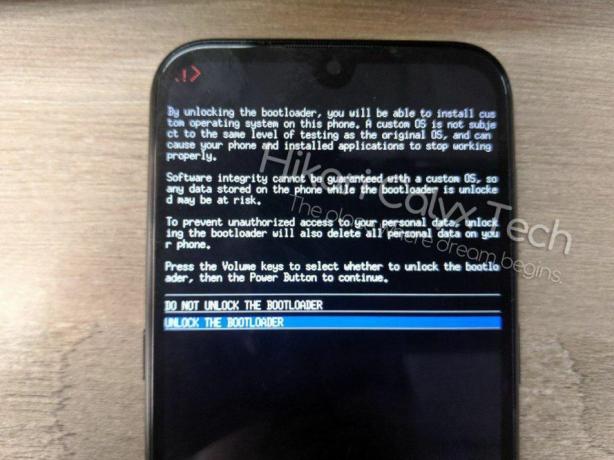
- Enheten går in i Fastboot-läge och du måste ange kommandot nedan:
snabbstartsblinkande upplåsning - Bekräfta upplåsning av bootloader.
- Det är allt!
Så där har du det från min sida i det här inlägget. Jag hoppas att ni gillade det här inlägget och kunde låsa upp bootloadern på Nokia 4.2-smarttelefonen. Se till att du har en fullständig säkerhetskopia av din enhet om saker går söderut. Låt oss veta i kommentarerna nedan om du lyckades låsa upp bootloadern. Fram till nästa inlägg... Skål!
Källa: XDA
En Six Sigma och Google-certifierad digital marknadsförare som arbetade som analytiker för en topp MNC. En teknik- och bilentusiast som gillar att skriva, spela gitarr, resa, cykla och koppla av. Entreprenör och Blogger.



